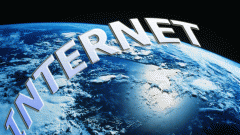Вам понадобится
- Учетная запись с правами администратора в Windows.
Инструкция
1
Откройте список сетевых подключений. В меню "Пуск" раскройте вложенное меню "Настройка". Кликните на пункт "Сетевые подключения".
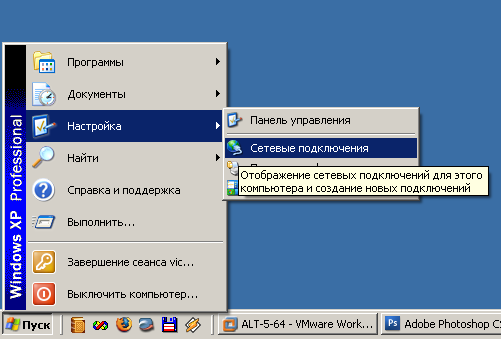
2
Откройте диалог свойств подключения. Кликните правой кнопкой мыши по значку сетевого подключения. В появившемся меню выберите пункт "Свойства".
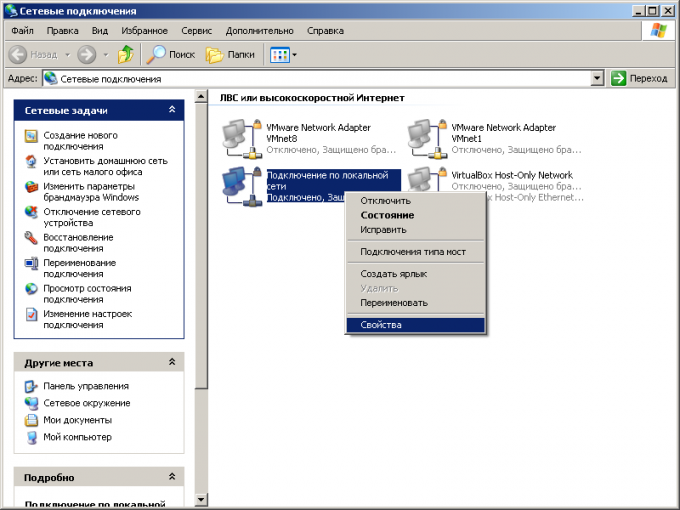
3
Откройте диалог управления настройками брандмауэра Windows. В диалоге свойств подключения перейдите на вкладку "Дополнительно". В группе элементов управления "Брандмауэр Windows" нажмите кнопку "Параметры".
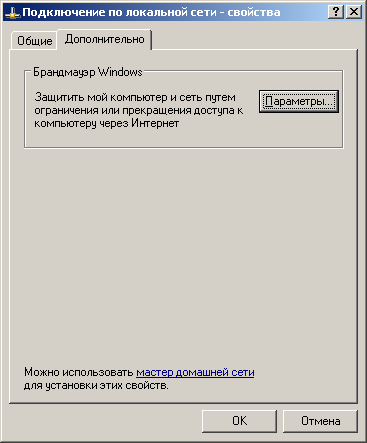
4
Откройте диалог дополнительных параметров брандмауэра для конкретного подключения. В списке "Параметры сетевого подключения" на вкладке "Дополнительно" диалога управления брандмауэром выберите подключение, для которого необходимо открыть внешний порт. Нажмите кнопку "Параметры".
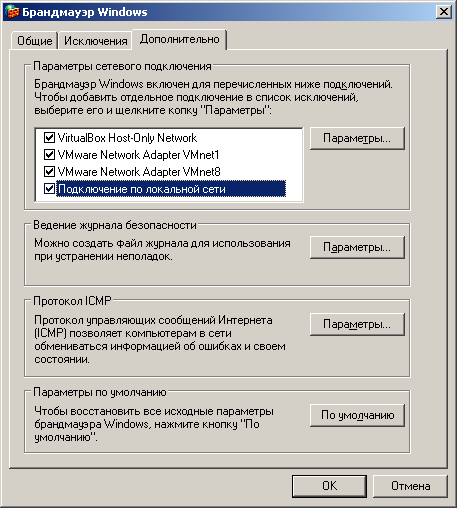
5
Откройте диалог добавления новой службы. В диалоге "Дополнительные параметры" нажмите кнопку "Добавить".
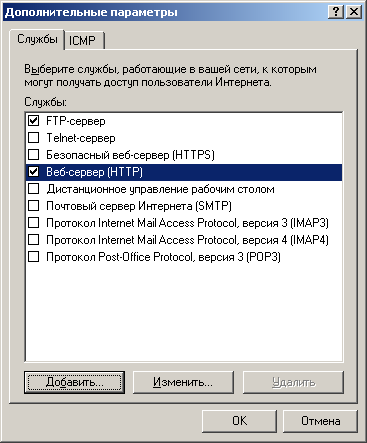
6
Откройте внешний порт. Введите необходимые значения полей в диалоге "Параметры службы", а также выберите протокол транспортного уровня (TCP или UDP). Нажмите кнопку "OK". Также нажмите кнопку "OK" в диалогах "Дополнительные параметры", "Брандмауэр Windows" и "Подключение по локальной сети - свойства".

Видео по теме
Обратите внимание
Не открывайте порты без надобности. Это может нести угрозу безопасности компьютера.
Полезный совет
Если необходимо открыть один из типовых внешних портов (например, порт для службы FTP или HTTP), можно просто отметить необходимую службу в диалоге "Дополнительные параметры".